Používajte program Outlook 2007 s účtom GMAIL prostredníctvom iMAP [How-To]

Teraz, po tom, čo ste to všetko povedali, aj keď na webeRozhranie pre GMAIL nie je zlé, veľa ľudí (vrátane mňa) stále uprednostňuje použitie plnohodnotného e-mailového klienta, ako je Microsoft Outlook 2007, na prístup / správu svojho účtu GMAIL. Pretože GMAIL nám teraz umožňuje používať iMAP, môžeme používať program Outlook, ale napriek tomu všetku e-mailovú adresu ponecháme na serveri. Takže ak ste mimo domova alebo do práce, stále máte prístup k všetkým svojim e-mailom z webového rozhrania GMAIL!
Poďme teda priamo na Konfiguráciu programu Outlook na pripojenie k službe GMAIL!
Aktualizácia 5. 5. 2010 - Používatelia aplikácie Outlook 2010 - Najnovšiu aktualizáciu nájdete tu: Ako pridať aplikáciu GMAIL do programu Outlook 2010 pomocou protokolu IMAP
Najprv musíme povoliť iMAP v našom účte GMAIL
1. Prihlásiť sa na GMAIL a kliknite nastavenie
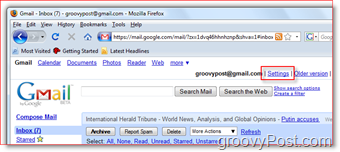
2. kliknite Preposielanie a POP / IMAP Tab, kliknite Povoliť IMAP Tlačítko na Rádiu, kliknite Uložiť zmeny
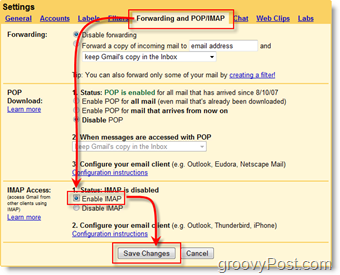
Teraz musíme nakonfigurovať program Outlook 2007, aby sa pripojil k vášmu účtu GMAIL
3. Otvorené Outlook 2007, kliknite náradie, Nastavenia účtu
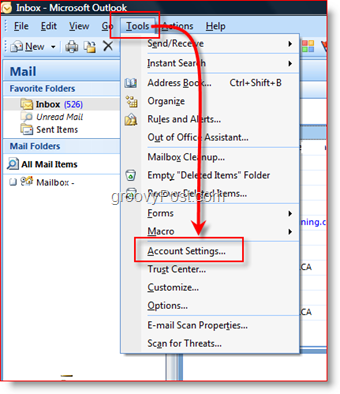
4. kliknite Nový
Tip: Krok 4 predpokladá, že už máte nastavenie účtu v programe Outlook; ak to tak nie je, dostanete Sprievodcu nastavením e-mailu
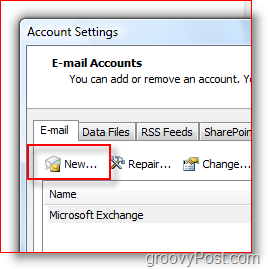
5. kliknite Microsoft Exchange, POP3, IMAP alebo HTTP Tlačítko na Rádiu, kliknite Ďalšie
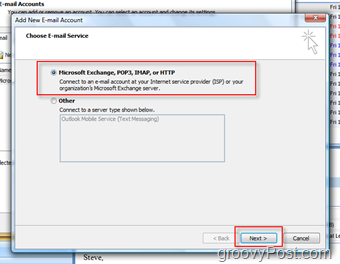
6. check Ručne nakonfigurujte nastavenia servera alebo ďalšie typy serverov box, kliknite Ďalšie
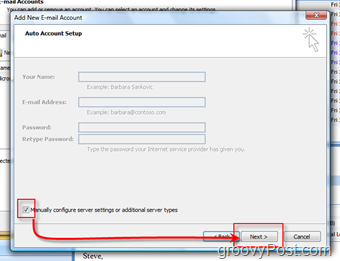
7. kliknite Internetový e-mail Tlačítko na Rádiu, kliknite Ďalšie
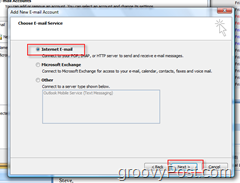
8. kompletné všetky polia uvedené nižšie (spolu s informáciami o vašom účte) kliknite Viac nastavení po dokončení
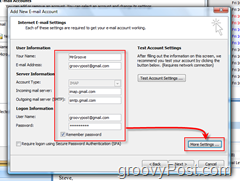
9. kliknite Odchádzajúci server Tab, check Môj odchádzajúci server (SMTP) vyžaduje overenie box, kliknite Pokročilé pútko
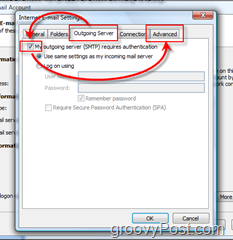
10. Konfigurácia na Advanced Tab s nižšie uvedenými nastaveniami, kliknite OK po dokončení
- Konfigurovať prichádzajúci server: 993
- Prichádzajúce šifrované pripojenie servera: SSL
- Odchádzajúci server: 587
- Šifrované pripojenie odchádzajúceho servera: TLS
- Po dokončení kliknite na tlačidlo OK
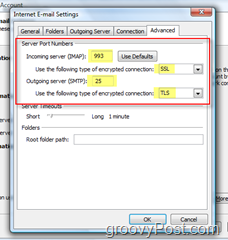
11. kliknite Testujte nastavenia účtu aby bolo všetko správne nakonfigurované
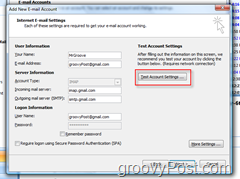
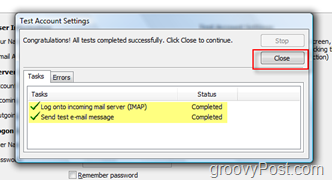
V ďalšej ponuke stačí kliknúť na Ďalej a Dokončiť a dokončiť inštaláciu. Mali by ste byť všetci pripravení.
Poslať e-mail pomocou účtu GMAIL iMap
Posielanie e-mailov prostredníctvom nového profilu GMAIL iMAP je jednoduché. Pripravte si e-mail rovnako ako ktorýkoľvek iný, ale pred odoslaním:
kliknite účet a vybrať tvoj Účet GMAIL iMAP:
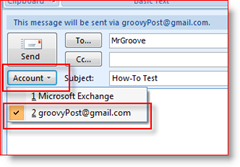
VEĽMI DÔLEŽITÉ - Ak sa PRIPOMÍNA konfigurovať priečinok Odoslané položky,
12. kliknite Vyberte priečinok
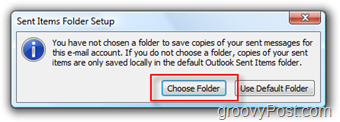
13. kliknite Vyberte existujúci priečinok Prepínač a vybrať Smeti v zozname priečinkov služby Gmail, ako je to znázornené nižšie, kliknite OK po dokončení
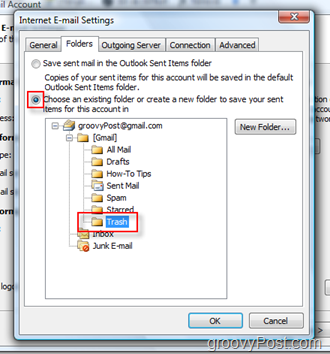
Posielate e-mailom VIA váš účet GMAIL iMAPAutomaticky uložte kópiu do priečinka Odoslaná pošta. Podľa vyššie uvedených krokov zabránite zobrazovaniu duplicitných e-mailov v priečinku Sent Mail. Okrem toho tieto nastavenia zaistia, že ukladanie všetkých budúcich odoslaných e-mailov NIE JE v inom priečinku Odoslané položky, ako je napríklad váš firemný e-mailový server. Osobný e-mail nemusíte uchovávať na firemnom serveri.
Spravujte GMAIL v programe Outlook
Po pridaní účtu GMAIL a odoslaní prvého e-mailu budete mať v navigačnom paneli v programe Outlook pridaný nový strom GMAIL.
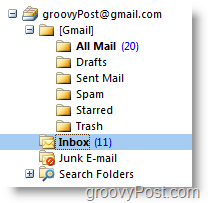
Na DORUČENÁ POŠTA priečinok bude obsahovať všetky nové prichádzajúce e-maily a odoslaná pošta bude v priečinku [Gmail] / Sent Mail pod stromom GMAIL.
Niekoľko ďalších poznámok:
- Ak ty FLAG

- Vytvára sa nový zložky v programe Outlook vytvorí nové etikety vo webovom klientovi GMAIL a naopak
- Ak ty odstrániť e-mail v programe Outlook presunie poštu na Všetka pošta v aplikácii Outlook a GMAIL Web Client
- Ak ty odstrániť e-mail vo webovom klientovi GMAIL presunie poštu na Smeti zložka
- Ak odstránite e-mail z priečinka [Gmail] / Spam alebo [Gmail] / Trash, bude natrvalo odstránený
Ak vytvoríte niekoľko nových štítkov / priečinkov, napriek tomu sa nezobrazujú správne ... vyriešil som to Kliknutím pravým tlačidlom myši na internete groovyPost Mail Root a klikanie Aktualizovať zoznam priečinkov
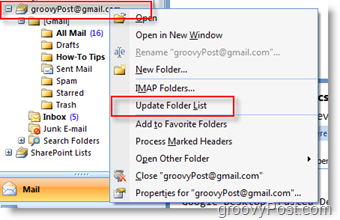
Som si istý, že existuje niekoľko tipov a trikov, ktoré by mi mohli chýbať, takže plz neváhajte komentovať a zanechať spätnú väzbu. Ak máte akékoľvek otázky, vytvorte novú tému na našom fóre pre komunitu technickej podpory zadarmo!
Tagy: how-to, Microsoft-Outlook, imap, gmail



![Konfigurácia programu Outlook 2010 - 2007 na stiahnutie celej pošty IMAP [How-To]](/images/microsoft/configure-outlook-2010-8211-2007-to-download-entire-imap-mail-how-to.png)






Zanechať komentár